Klient aplikace Vault a klienti jednotlivých doplňků obsahují stránku s možnostmi, která vám pomůže s přizpůsobením prostředí úložiště. Další informace naleznete v části odpovídající vašemu klientovi.
Možnosti aplikace Vault Client
Dialog Možnosti v samostatné aplikaci Vault Client umožňuje přizpůsobit a zefektivnit pracovní postup potlačením určitých dialogů a výzev.
Rovněž můžete zapnout zobrazení náhledu dokumentu. Zobrazení náhledu dokumentu umožňuje zobrazovat dokument v panelu náhledu bez spuštění aplikace, která je s dokumentem asociována.
Otevření dialogu Možnosti
- V aplikaci Autodesk Vault vyberte položky .
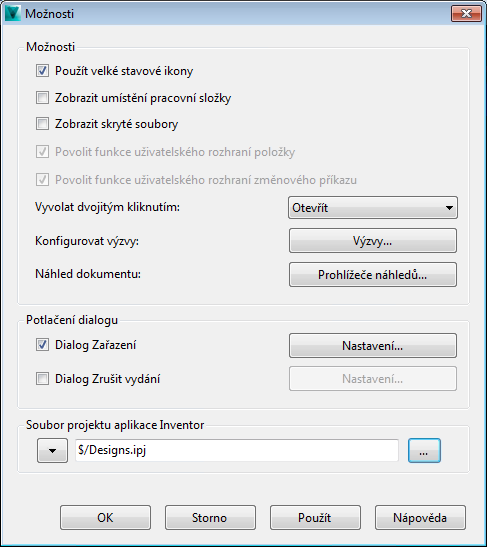
Podrobné informace o dialogu Možnosti
- Použít velké stavové ikony
- K označení stavu se ve výchozím nastavení používají malé ikony. Chcete-li zobrazit velké ikony, zaškrtněte políčko Použití velkých stavových ikon.
- Zobrazit umístění pracovní složky
- Umístění pracovní složky se ve výchozím nastavení nezobrazuje. Zaškrtněte políčko Zobrazit pracovní složku v řádku s názvem, chcete-li zobrazit umístění pracovní složky na rozhraní.
- Zobrazit skryté soubory
- Můžete si vybrat, zda se mají automaticky vytvořené soubory .dwf zobrazovat nebo ne. Ve výchozím nastavení jsou v seznamu souborů skryty. Chcete-li skryté soubory v seznamu souborů zobrazit, zaškrtněte políčko Zobrazit skryté soubory.
- Povolit funkce uživatelského rozhraní položek
- Pokud správce autorizoval přepsání, můžete zaškrtnutím políčka Povolit funkce uživatelského rozhraní položek povolit rozhraní položek.
- Povolit funkce uživatelského rozhraní změnových příkazů
- Pokud správce autorizoval přepsání, můžete zaškrtnutím políčka Povolit funkce uživatelského rozhraní změnového příkazu povolit rozhraní změnových příkazů.
- Vyvolat dvojitým kliknutím
- Nakonfiguruje výchozí chování po dvojitém kliknutí na soubor s nastavením Vyvolat dvojitým kliknutím. Když dvakrát kliknete na soubor v úložišti, výchozím úkonem je zobrazení souboru pouze pro čtení v novém okně. Pokud je jako výchozí vybrána možnost Otevřít, soubor bude vydán z úložiště a otevře se v přidružené aplikaci k úpravám. Chcete-li změnit výchozí úkon, vyberte úkon z rozevíracího seznamu. Poznámka: Soubory .dwg aplikace Inventor se při úpravách otevírají v aplikaci Inventor. Pokud aplikace Inventor není nainstalována, je soubor .dwg otevřen v aplikaci AutoCAD.
Pokud dvakrát kliknete v okně Prohlížená produktu na komponentě, provede se úkon souboru implicitně přiřazený.
- Konfigurovat výzvy
- Můžete zadat výchozí odpověď na nejčastější dialogy, takže při každém objevení určitého dialogu se jako výchozí možnost nabídne odpověď, kterou si zvolíte. Můžete také zadat, které příkazy se budou provádět automaticky bez dotazu na vaši odpověď, a tím se sníží počet nutných přímých interakcí s úložištěm.
- Náhled dokumentu
- Seznam všech aplikací, které jsou v aktuálním systému nainstalovány, jsou uvedeny v dialogu Možnosti nástrojů zobrazující náhled dokumentu. Zde můžete povolit aplikace pro náhled dokumentů v podokně Náhled.
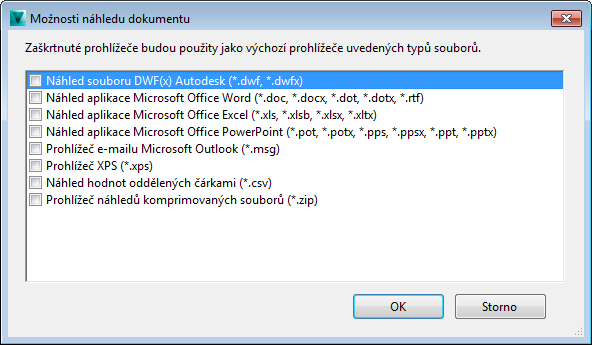
Ve výchozím nastavení se použije zobrazení prezentace náhledu aplikace Autodesk Vault.
- Dialog Zařadit
-
K dialogu Zařadit je přiřazeno nastavení. Můžete zadat výchozí hodnoty tohoto dialogu a zvolit, zda se má při práci se soubory v úložišti tento dialog aktivně zobrazovat.
- Dialog Zrušit vydání
-
K dialogu Zrušit vydání je přiřazeno nastavení. Můžete zadat výchozí hodnoty tohoto dialogu a zvolit, zda se má při práci se soubory v úložišti tento dialog aktivně zobrazovat.
- Pole Soubor projektu aplikace Inventor
- Při práci se soubory aplikace Autodesk Inventor v aplikaci Vault jsou soubory projektu aplikace Inventor často zapojeny do operací změny cesty u souborů aplikace Inventor (například přejmenování nebo přesun souboru a kopírování nebo nahrazení návrhu). Můžete vybrat, zda chcete používat výchozí soubor projektu aplikace Inventor nakonfigurovaný správcem, nebo soubor projektu naposledy řízený aplikací Vault zařazený do úložiště pomocí doplňku Vault pro aplikaci Inventor.
Možnosti doplňku Vault
Existuje několik možností, jak urychlit práci v úložišti. Můžete zadat výchozí odpověď na nejčastější dialogy, takže při každém objevení určitého dialogu se jako výchozí možnost nabídne odpověď, kterou si zvolíte. Můžete také zadat, které příkazy se budou provádět automaticky bez dotazu na vaši odpověď, a tím se sníží počet nutných přímých interakcí s úložištěm.
Nastavení aplikace a možností potlačení dialogu se liší v závislosti na doplňku. Další informace o dostupných nastaveních naleznete v části pro konkrétní doplněk.
Doplněk Vault pro aplikaci AutoCAD
Přístup k možnostem aplikace
- Na pásu karet aplikace Vault vyberte položku Možnosti.
Možnosti úprav
- K označení stavu se ve výchozím nastavení používají malé ikony. Chcete-li zobrazit velké ikony, zaškrtněte políčko Použití velkých stavových ikon.
- Po zaškrtnutí políčka Ignorovat změny funkce Pouze zobrazení aplikace lze upravovat zobrazení souboru výkresu pomocí posunování, zvětšování a zmenšování a podobně, aniž by docházelo k výzvám k vydání souborů výkresů.
- Klikněte na položku Výzvy, chcete-li upravit výchozí reakce na výzvy a četnost, s jakou se budou výzvy během vaší práce objevovat.
Doplněk Vault aplikace Inventor
Přístup k možnostem aplikace Vault
- Vyberte na pásu karet aplikace Autodesk Vault položku Možnosti aplikace Vault.
Možnosti
- K označení stavu se ve výchozím nastavení používají malé ikony. Chcete-li zobrazit velké ikony, zaškrtněte políčko Použití velkých stavových ikon.
- Chcete-li, aby úložiště automaticky vytvářela číslo pro tyto soubory, vyberte možnost Generovat čísla souborů výkresů a prezentací. Poznámka: Schéma číslování souborů již musí být definováno správcem. Další informace naleznete v dokumentuSpráva způsobu číslování.
- Klikněte na položku Výzvy, chcete-li upravit výchozí reakce na výzvy a četnost, s jakou se budou výzvy během vaší práce objevovat.
Potlačení dialogu
- Zaškrtněte políčko vedle názvu dialogu pro potlačení tohoto dialogu.
- Kliknutím na políčko Nastavení zvolíte, zda chcete, aby byly k dispozici podřazené a nadřazené soubory, když je dialog potlačen, a možnosti přílohy .dwf.
- Klikněte na tlačítko OK.
Doplněk Vault aplikace Revit
Doplněk Vault pro aplikaci Revit využijete nejlépe, pokud budou mapování složek nakonfigurována na složky nejvyšší úrovně projektů aplikace Revit, serveru aplikace Revit nebo umístění centrálních souborů aplikace Revit. Funkce mapování složek nabízí snadný a flexibilní způsob, jak mapovat více struktur složek mezi úložištěm a serverem aplikace Revit, a zefektivňuje tak spolupráci.
Chcete-li optimalizovat spolupráci, nakonfigurujte v aplikaci Revit sdílení a mapování.
Otevření dialogu Možnosti aplikace Vault
- Dialog Možnosti aplikace Vault otevřete kliknutím na tlačítko Možnosti na kartě pásu aplikace Vault.
Možnosti sdílení
-
Možnosti odeslání úložiště
Možnosti odeslání úložiště umožňují nakonfigurovat, kdy je synchronizovaný soubor přidán do úložiště.
- Vždy odeslat při synchronizaci s centrálou – Po každém provedení příkazu Synchronizovat s centrálou bude do úložiště přidána nová verze souboru.
- Odeslat každých N hodin při synchronizaci – Když je proveden příkaz Synchronizovat s centrálou a verze v úložišti je starší než nastavený počet hodin, bude do úložiště přidána nová verze.
- Neodesílat automaticky při synchronizaci – Po provedení příkazu Synchronizovat s centrálou nebude odeslán žádný soubor.
- Odeslat při zavření– Kdykoli je soubor uzavřen a v jeho místní verzi byly provedeny změny, bude do úložiště přidána nová verze souboru.
-
Možnosti příloh vizualizace
Možnosti příloh vizualizace určují způsob vytváření souborů vizualizace při přidávání souborů prostřednictvím doplňku Vault pro aplikaci Revit.
- Odeslat na server úloh – Když je do úložiště přidán soubor, úloha je přidána do fronty na aktivní server úloh.
- Vytvořit při přidání souborů – Každý soubor během procesu přidání vygeneruje soubor vizualizace. Poznámka: Tato možnost prodlužuje délku zpracování operace přidání.
- Nevytvářet – Při přidání souboru do úložiště se nevygenerují žádné soubory vizualizace.
- Zahrnout propojené soubory – Zajišťuje, že všechny možnosti vybrané výše budou použity také pro propojené soubory.
-
Přidat do úložiště
- Možnosti Přidat soubor a Přidat složku se vztahují pouze na přípony souborů v tomto seznamu.
Pokud nechcete filtrovat soubory na základě seznamu, zrušte zaškrtnutí políčka Filtrovat podle přípony.
- Možnosti Přidat soubor a Přidat složku se vztahují pouze na přípony souborů v tomto seznamu.
Na kartě Sdílení nakonfigurujte možnosti synchronizace a vizualizace příloh.
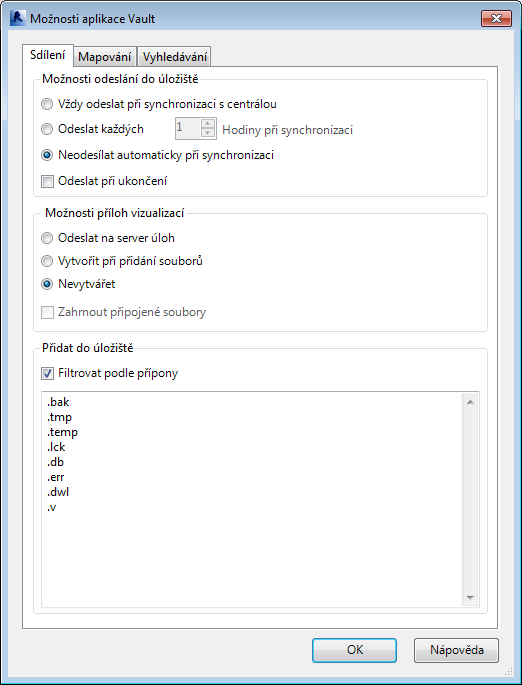
Možnosti mapování
- Na pásu karet doplňku Vault vyberte položku Možnosti.
- V poli Umístění složky klikněte na tlačítko výpustky (...).
- Vyberte složku, kterou chcete mapovat. Chcete-li vybrat složku serveru aplikace Revit, zaškrtněte políčko Použít server aplikace Revit. Poznámka: Zkontrolujte, že pro aplikaci Revit 2013 (bez programu Subscription) používáte složku na kořenové úrovni, jako například $\Projects, protože pouze z takového umístění dokáže aplikace převzít nastavení. Podsložky z aplikace Revit Server jsou zohledněny ve stavebním objektu tak, aby je stačilo jedno nastavení.
- Klikněte na tlačítko OK.
- V poli Umístění v úložišti klikněte na tlačítko výpustky (...).
- Vyberte složku v úložišti, do které mají být přidány soubory z vybrané složky systému Windows.
- Chcete-li odstranit mapování, klikněte na asociované tlačítko Odstranit.
Tato možnost umožňuje mapovat jakoukoli místní nebo síťovou složku nebo složku serveru aplikace Revit na libovolnou složku úložiště.
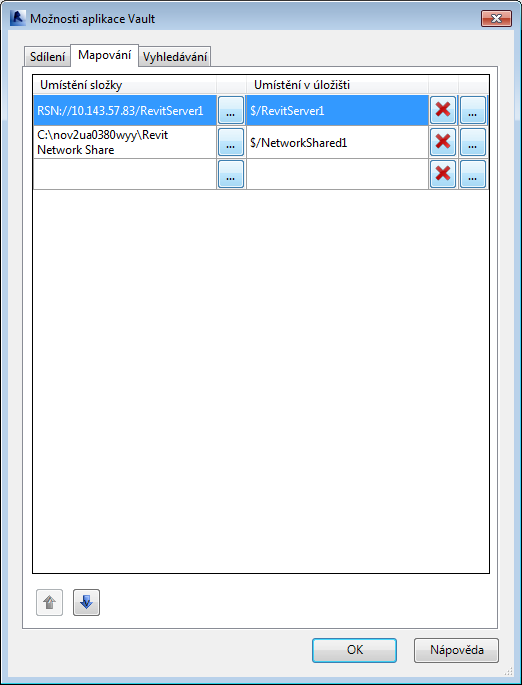
Konfigurace možností mapování
Konfigurace vlastnosti Cesta ke sdílené položce
-
Přihlaste se do samostatného klienta aplikace Autodesk Vault edice Workgroup, Collaboration nebo Professional.
- Vyberte nebo vytvořte složku úložiště, která bude obsahovat složky projektu.
- Přejděte do nabídky Upravit a vyberte položku Upravit vlastnosti.
- V dialogu Úprava vlastností klikněte na položku Vybrat vlastnosti.
- V dialogu Upravit pole nastavte možnost „Vyberte dostupná pole z:“ na hodnotu Složky.
- Vyberte vlastnost Cesta ke sdílené položce na levé straně dialogu a kliknutím na tlačítko Přidat -> ji přesuňte na pravou stranu.
- Kliknutím na tlačítko OK dialog zavřete.
- V dialogu Úprava vlastností zadejte do pole Cesta ke sdílené položce cestu ke sdílenému síťovému umístění složek projektu aplikace Revit.
- Kliknutím na tlačítko OK dialog Úprava vlastností zavřete.
- Zkontrolujte výsledky úprav vlastností, a pokud je vše v pořádku, klikněte na tlačítko OK.
- Otevřete místní kopii projektu aplikace Revit, jehož centrální soubor se nachází v cestě ke sdílené síťové položce, kterou jste právě přidali do úložiště.
- Přihlaste se z aplikace Revit do úložiště.
- Při příští synchronizaci aplikace Revit s centrálním souborem bude do úložiště přidána nová verze souboru.
-
Přihlaste se do samostatného klienta aplikace Autodesk Vault edice Workgroup, Collaboration nebo Professional.
- Vyberte nebo vytvořte složku úložiště, která bude obsahovat složky projektu.
- Přejděte do nabídky Upravit a vyberte položku Upravit vlastnosti.
- V dialogu Úprava vlastností klikněte na položku Vybrat vlastnosti.
- V dialogu Upravit pole nastavte možnost „Vyberte dostupná pole z:“ na hodnotu Složky.
- Vyberte vlastnost Cesta ke sdílené položce na levé straně dialogu a kliknutím na tlačítko Přidat -> ji přesuňte na pravou stranu.
- Kliknutím na tlačítko OK dialog zavřete.
- V dialogu Úprava vlastností zadejte do pole Cesta ke sdílené položce cestu ke sdílenému síťovému umístění složek projektu aplikace Revit.
- Kliknutím na tlačítko OK dialog Úprava vlastností zavřete.
- Zkontrolujte výsledky úprav vlastností, a pokud je vše v pořádku, klikněte na tlačítko OK.
- Otevřete místní kopii projektu aplikace Revit, jehož centrální soubor se nachází v cestě ke sdílené síťové položce, kterou jste právě přidali do úložiště.
- Přihlaste se z aplikace Revit do úložiště.
- Při příští synchronizaci aplikace Revit s centrálním souborem bude do úložiště přidána nová verze souboru.
-
Vault 2014: Přihlaste se do samostatného klienta aplikace Autodesk Vault Professional.
Vault 2013: Přihlaste se do samostatného klienta aplikace Autodesk Vault Workgroup, Collaboration nebo Professional.
- Vyberte nebo vytvořte složku úložiště, která bude obsahovat složky projektu.
- Přejděte do nabídky Upravit a vyberte položku Upravit vlastnosti.
- V dialogu Úprava vlastností klikněte na položku Vybrat vlastnosti.
- V dialogu Upravit pole nastavte možnost „Vyberte dostupná pole z:“ na hodnotu Složky.
- Vyberte vlastnost Cesta ke sdílené položce na levé straně dialogu a kliknutím na tlačítko Přidat -> ji přesuňte na pravou stranu.
- Kliknutím na tlačítko OK dialog zavřete.
- V dialogu Úprava vlastností zadejte do pole Cesta ke sdílené položce cestu ke sdílenému síťovému umístění složek projektu aplikace Revit.
- Kliknutím na tlačítko OK dialog Úprava vlastností zavřete.
- Zkontrolujte výsledky úprav vlastností, a pokud je vše v pořádku, klikněte na tlačítko OK.
- Otevřete místní kopii projektu aplikace Revit, jehož centrální soubor se nachází v cestě ke sdílené síťové položce, kterou jste právě přidali do úložiště.
- Přihlaste se z aplikace Revit do úložiště.
- Při příští synchronizaci aplikace Revit s centrálním souborem bude do úložiště přidána nová verze souboru.
Cesta ke sdílené položce je vlastnost úložiště, která může být přidána do složky úložiště. Tato vlastnost poskytuje úložišti informace o umístění centrálních souborů projektu aplikace Revit v síti. Výhodou použití vlastnosti Cesta ke sdílené položce je to, že doplněk Revit bude duplikovat strukturu složek sdílené síťové položky v úložišti. Pokud je vlastnost Cesta ke sdílené položce nakonfigurována, uživatelé při přidávání souborů do úložiště nemusí vybírat složku úložiště.
Způsob konfigurace vlastnosti Cesta ke sdílené položce závisí na používané verzi doplňku Autodesk Vault pro aplikaci Revit.
Doplněk Autodesk Vault pro aplikaci Revit 2012
Výsledkem konfigurace vlastnosti Cesta ke sdílené položce automatická duplikace struktury složek sdílené síťové položky v úložišti při přidávání souborů.
Doplněk Autodesk Vault pro aplikaci Revit 2013
Výsledkem konfigurace vlastnosti Cesta ke sdílené položce je automatická duplikace struktury složek sdílené síťové položky při přidávání souborů.
Doplněk Autodesk Vault pro aplikaci Revit 2013 s programem Subscription nebo aplikaci Revit 2014
Výsledkem konfigurace vlastnosti Cesta ke sdílené položce je automatická duplikace struktury složek sdílené síťové položky při přidávání souborů.
Při používání serveru aplikace Revit, by hodnota vlastnosti Cesta ke sdílené položce měla odpovídat hodnotě v souboru RSN.ini mapovaného serveru aplikace Revit. Pokud má například server IP adresu 10.1.1.10, vlastnost Cesta ke sdílené položce by měla mít hodnotu RSN://10.1.1.10.
Možnosti vyhledávání
- Na pásu karet doplňku Vault vyberte položku Možnosti.
- V dialogu Možnosti aplikace Vault vyberte kartu Vyhledávání.
Zobrazí se seznam všech kategorií indexovaných v úložišti.
- Vyberte kategorii.
- Zaškrtněte políčko pro každý parametr, který se má při vyhledávání této kategorie zobrazovat v seznamu parametrů.
- Kliknutím na tlačítko OK uložte změny.
Parametry zobrazené v hledání v levém podokně dialogu Načíst rodinu můžete určit pomocí konfigurace nastavení na kartě Vyhledávání dialogu Možnosti aplikace Vault. Nastavení umožňují řídit, které parametry se zobrazí pro každou kategorii. Můžete například určit typy parametrů, které se zobrazí pro kategorii Dveře, jak ukazuje tento obrázek.

Konfigurace možností vyhledávání
Možnosti Fast-Pick
- Na pásu karet doplňku Vault vyberte položku Možnosti.
- V dialogu Možnosti aplikace Vault vyberte kartu Vyhledávání.
Zobrazí se seznam všech kategorií indexovaných v úložišti.
- Vyberte kategorii.
- Proveďte jeden z následujících úkonů:
- Chcete-li vybrat všechny parametry pro tuto kategorii, klikněte pravým tlačítkem kdekoli v seznamu parametrů a vyberte příkaz Vybrat vše.
- Chcete-li zrušit výběr všech parametrů pro tuto kategorii, klikněte pravým tlačítkem kdekoli v seznamu parametrů a vyberte příkaz Zrušit vše.
- Chcete-li vybrat konkrétní parametr, vyberte jej, klikněte na něj pravým tlačítkem a vyberte příkaz Zobrazit parametr.
- Chcete-li zrušit výběr konkrétního parametru, vyberte jej, klikněte na něj pravým tlačítkem a vyberte příkaz Skrýt parametr.
- Chcete-li vybrat konkrétní parametr pro všechny kategorie, vyberte jej, klikněte na něj pravým tlačítkem a vyberte příkaz Zobrazit ve všech kategoriích.
- Chcete-li zrušit výběr konkrétního parametru pro všechny kategorie, vyberte jej, klikněte na něj pravým tlačítkem a vyberte příkaz Skrýt ve všech kategoriích.
- Chcete-li obnovit původní nastavení všech parametrů, klikněte pravým tlačítkem kdekoli na kartě Vyhledávání a vyberte příkaz Obnovit vše na výchozí.
- Kliknutím na tlačítko OK uložte změny.
Pomocí místní nabídky můžete ručně vybrat parametry, které chcete zobrazit ve vyhledávání, vybrat všechny pro kategorii, zrušit výběr všech pro kategorii nebo vybrat určitý parametr pro všechny kategorie.
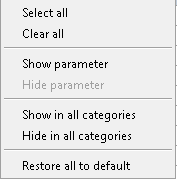
Autodesk Vault Office
Lze potlačit níže uvedené dialogy a tím podstatně urychlit provádění běžných úkonů v úložišti:
- Zařazení
- Dialog Zařadit při zavření
Ke každému dialogu je přiřazeno nastavení. Můžete zadat výchozí hodnoty těchto dialogů a zvolit si, zda se vás tyto dialogy mají aktivně dotazovat při práci se soubory v úložišti.
Nastavení možností aplikace
Přístup k možnostem aplikace
- Na pásu karet aplikace Autodesk Vault vyberte položku Možnosti.
Výzvy
- Chcete-li upravit výchozí reakce na výzvy a četnost, s jakou se budou výzvy během vaší práce objevovat, klikněte na položku Výzvy.
Potlačení dialogu
- Chcete-li některý dialog potlačit, zaškrtněte políčko vedle názvu daného dialogu.
- Kliknutím na možnost Nastavení určíte, které možnosti budou u odpovídajícího dialogu použity v případě potlačení.
- Klikněte na tlačítko OK.
Další doplňky aplikace Vault
V závislosti na konkrétním doplňku lze potlačit jeden nebo více níže uvedených dialogů a tím podstatně urychlit provádění běžných úkonů v úložišti:
- Zařazení
- Zrušení vydání
- Dialog Zařadit při zavření souboru
- Dialog Vydat při otevření souboru
Ke každému dialogu je přiřazeno nastavení. Můžete zadat výchozí hodnoty těchto dialogů a zvolit si, zda se vás tyto dialogy mají aktivně dotazovat při práci se soubory v úložišti.
Přístup do nastavení aplikace Vault
- Vyberte na pásu karet aplikace Autodesk Vault položku Možnosti aplikace Vault.
Nebo vyberte položky .
Možnosti
- K označení stavu se ve výchozím nastavení používají malé ikony. Chcete-li zobrazit velké ikony, zaškrtněte políčko Použití velkých stavových ikon.
- Klikněte na položku Výzvy, chcete-li upravit výchozí reakce na výzvy a četnost, s jakou se budou výzvy během vaší práce objevovat.